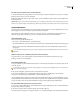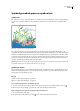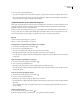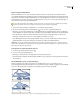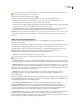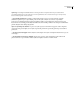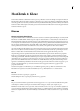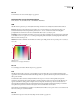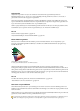Operation Manual
ILLUSTRATOR CS3
Handboek
89
Als u een ander symboolgereedschap gebruikt, kunt u overschakelen naar het gereedschap Symboolstijl toepassen door in
het deelvenster Afbeeldingsstijlen op een stijl te klikken.
1 Selecteer het gereedschap Symboolstijl toepassen .
2 Selecteer een stijl in het deelvenster Afbeeldingsstijlen en voer een van de volgende handelingen uit:
• Klik of sleep op de plaats waar u een stijl wilt toepassen op de symboolset. De hoeveelheid stijl die op de
symboolexemplaren wordt toegepast, neemt toe en de stijl verandert geleidelijk.
• Houd Alt (Windows) of Option (Mac OS) ingedrukt terwijl u met het gereedschap klikt of sleept om de hoeveelheid stijl
te verminderen en meer van het oorspronkelijke symbool zonder stijl weer te geven.
• Houd Shift ingedrukt terwijl u met het gereedschap klikt of sleept om de hoeveelheid stijl constant te houden en om
tegelijkertijd de stijl van het symboolexemplaar geleidelijk te veranderen naar de geselecteerde stijl.
Opmerking: Het is van groot belang dat u de stappen 1 en 2 in de opgegeven volgorde uitvoert. Als u een stijl selecteert terwijl
een ander gereedschap dan het symboolgereedschap is geselecteerd, wordt de stijl direct toegepast op de gehele geselecteerde
symboolset.
Opties voor symboolgereedschappen
U kunt de opties voor symboolgereedschappen openen door te dubbelklikken op een symboolgereedschap in het
deelvenster Gereedschappen.
De algemene opties zoals diameter, intensiteit en dichtheid worden weergegeven boven aan het dialoogvenster. De opties
die specifiek zijn voor een bepaald gereedschap, worden weergegeven onder aan het dialoogvenster. Als u wilt
overschakelen naar de opties van een ander gereedschap, klikt u op een gereedschapspictogram in het dialoogvenster.
Algemene opties De algemene opties worden weergegeven boven aan het dialoogvenster Opties van een
symboolgereedschap, onafhankelijk van het symboolgereedschap dat is geselecteerd.
• Diameter Hiermee bepaalt u de penseelgrootte van het gereedschap.
U kunt tijdens het gebruik van een symboolgereedschap altijd op [ drukken om de diameter te verkleinen of op ] om de
diameter te vergroten.
• Intensiteit Hiermee geeft u aan hoe snel de verandering plaatsvindt (hoe hoger de waarde, hoe sneller de verandering).
Als u Drukpen gebruiken selecteert, kunt u de invoer van een tablet of pen gebruiken in plaats van de intensiteitswaarde.
• Dichtheid symboolset Voer hier een waarde in om de afstand tussen de symboolexemplaren in de set op te geven (bij
een hogere waarde is de afstand tussen de symboolexemplaren in de set kleiner). Deze instelling is van toepassing op een
gehelesymboolset.Alsereensymboolsetisgeselecteerd,verandertdedichtheidvoorallesymboolexemplarenindeseten
niet alleen voor de exemplaren die nieuw zijn gemaakt.
• Methode Hiermee geeft u aan hoe symboolexemplaren worden gewijzigd met de gereedschappen Symbolen
samentrekken, Symboolgrootte instellen, Symbolen draaien, Symbolen brandschilderen, Symbolen rasteren en
Symboolstijl toepassen.
Selecteer Door gebruiker gedefinieerd als u de symbolen geleidelijk wilt aanpassen ten opzichte van de positie van de cursor.
Selecteer Willekeurig om de symbolen in het gebied onder de cursor willekeurig te wijzigen. Selecteer Gemiddeld om de
symboolwaarden geleidelijk in overeenstemming te brengen.
• Penseelgrootte en intensiteit tonen Hiermee geeft u de grootte weer terwijl u het gereedschap gebruikt.
Opties voor Symbolen sproeien De opties voor Symbolen sproeien (Samentrekken, Grootte, Draaien, Rasteren,
Brandschilderen en Stijl) worden alleen weergegeven onder de Algemene opties in het dialoogvenster Opties van een
symboolgereedschap wanneer het gereedschap Symbolen sproeien is geselecteerd. Deze opties bepalen hoe nieuwe
symboolexemplaren worden toegevoegd aan symboolsets. Elke optie heeft twee keuzemogelijkheden:
• Gemiddeld Hiermeevoegtueennieuwsymboolmetdegemiddeldewaardevandebestaandesymboolexemplarentoe
binnen de penseelstraal. Een exemplaar dat bijvoorbeeld wordt toegevoegd aan een gebied waar de bestaande
symboolexemplaren gemiddeld 50% transparant zijn, wordt 50% transparant, terwijl een exemplaar dat wordt toegevoegd
aan een gebied waar geen enkel exemplaar transparant is, dekkend wordt.